win10不用账号怎么登陆系统 win10设置成不用账号登陆的方法
时间:2021-05-28作者:mei
一位网友留言说win10专业版不用账号怎么登陆系统?大家安装新版win10系统默认都是需要帐号登陆,如果是公用电脑设置账户可以保护数据安全,但是私人电脑就没必要设置登录密码,每次进入系统都要输一次密码,显得很麻烦。有什么办法将win10设置成不用账号登陆?下面给大家演示一下操作步骤。
具体方法如下:
1、点开“开始”,在开始页面右边栏,找到“设置"入口。
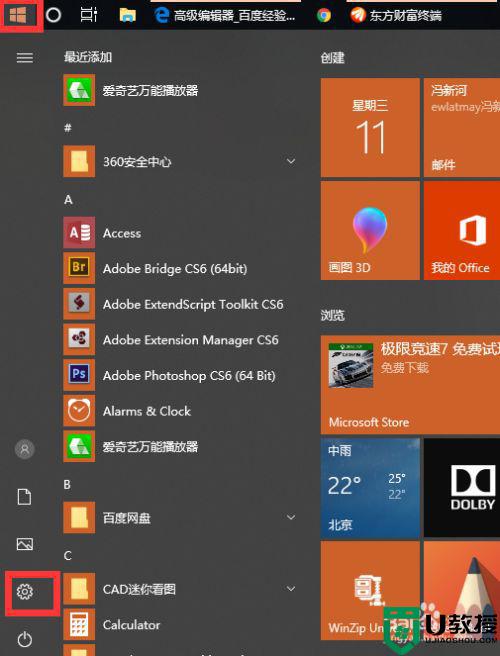
2、在设置页面中,直接选择“帐户”。
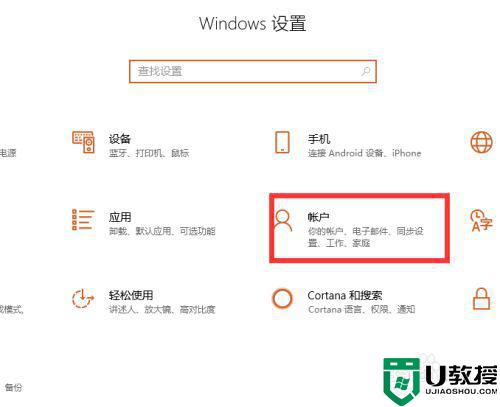
3、在帐户信息中,找到“改用本地帐户登陆”,这时会弹出窗口,要求你输入当前登陆帐号的密码,进行安全验证。按要求操作即可,重启后生效。
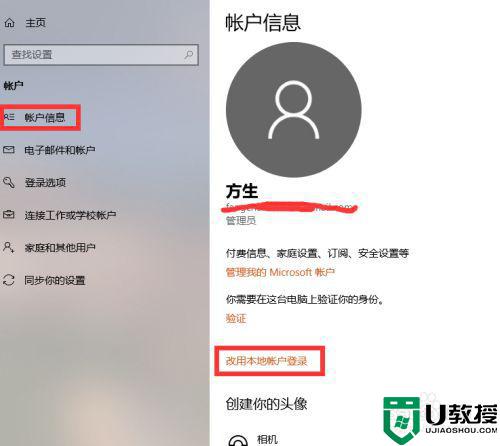
简单三个步骤设置后,win10系统重新开机不用输入密码会直接进入系统了,希望可以帮助到大家。

